
In diesem Tutorial zeigen wir Ihnen, wie Sie Django auf AlmaLinux 8 installieren. Für diejenigen unter Ihnen, die es nicht wussten, Django ist ein kostenloses und Open-Source-Python-Webframework mit vollem Funktionsumfang Wird verwendet, um dynamische Frameworks und Anwendungen zu entwickeln. Die Hauptziele von Django sind Einfachheit, Wiederverwendbarkeit, schnelle Entwicklung und Skalierbarkeit.
Dieser Artikel geht davon aus, dass Sie zumindest über Grundkenntnisse in Linux verfügen, wissen, wie man die Shell verwendet, und vor allem, dass Sie Ihre Website auf Ihrem eigenen VPS hosten. Die Installation ist recht einfach und setzt Sie voraus im Root-Konto ausgeführt werden, wenn nicht, müssen Sie möglicherweise 'sudo hinzufügen ‘ zu den Befehlen, um Root-Rechte zu erhalten. Ich zeige Ihnen Schritt für Schritt die Installation des Django-Webframeworks auf einem AlmaLinux 8. Sie können die gleichen Anweisungen für CentOS und Rocky Linux befolgen.
Voraussetzungen
- Ein Server, auf dem eines der folgenden Betriebssysteme ausgeführt wird:AlmaLinux 8, CentOS oder Rocky Linux 8.
- Es wird empfohlen, dass Sie eine neue Betriebssysteminstallation verwenden, um potenziellen Problemen vorzubeugen.
- Ein
non-root sudo useroder Zugriff auf denroot user. Wir empfehlen, alsnon-root sudo userzu agieren , da Sie Ihr System beschädigen können, wenn Sie als Root nicht aufpassen.
Installieren Sie Django auf AlmaLinux 8
Schritt 1. Beginnen wir zunächst damit, sicherzustellen, dass Ihr System auf dem neuesten Stand ist.
sudo dnf update sudo dnf install epel-release
Schritt 2. Python installieren.
Django ist ein Python-basiertes Framework, jetzt führen wir den folgenden Befehl aus, um Python zu installieren:
sudo dnf install python36 python3-pip
Überprüfen Sie die installierte Version von Python:
python3 -V
Überprüfen Sie auch die installierte Version von Pip:
pip3 -V
Schritt 3. Django auf AlmaLinux 8 installieren.
Nun installieren wir Django mit dem pip Befehl unten:
sudo pip3 install Django
Überprüfen Sie nach erfolgreicher Installation die installierte Version von Django:
django-admin --version
Schritt 4. Erstellen Sie ein Django-Projekt.
Jetzt ist es an der Zeit, eine Django-App zu erstellen. Sie können Django-Anwendungen mit django-admin erstellen Befehl im neuen Verzeichnis für unser Projekt:
sudo mkdir –p /home/project/django django-admin startproject djangoproject
Ändern Sie als Nächstes das Verzeichnis zu djangoproject und migrieren Sie Änderungen mit dem folgenden Befehl:
cd djangoproject python3 manage.py migrate
Erstellen Sie dann ein Admin-Benutzerkonto, um Ihr Django-Projekt zu verwalten:
python3 manage.py createsuperuser
Ausgabe:
Username (leave blank to use 'root'): admin Email address: [email protected] Password: Password (again): Superuser created successfully.
Danach müssen wir die settings.py ändern die Datei in unserem Projektordner, damit externe Benutzer auf Django zugreifen können:
sudo nano djangoproject/settings.py
Ändern Sie die folgende Zeile:
ALLOWED_HOSTS = ['your-server-ip-address']
Speichern und schließen Sie die Datei. Führen Sie dann die Django-Anwendung mit dem folgenden Befehl aus:
sudo python3 manage.py runserver 0.0.0.0:8000
Schritt 5. Firewall konfigurieren.
Um den Zugriff auf Port 8000 zuzulassen, müssen Sie die Firewall-Regeln in einer neuen SSH-Verbindung ändern:
sudo firewall-cmd --add-port=8000/tcp --zone=public --permanent sudo firewall-cmd --permanent --add-port=80/tcp sudo firewall-cmd --reload
Schritt 6. Zugriff auf die Django-Weboberfläche.
Nach erfolgreicher Installation können Sie über die URL http://your-server-ip-address:8000 auf die Django-Anwendung zugreifen . Sie sehen die folgende Seite:
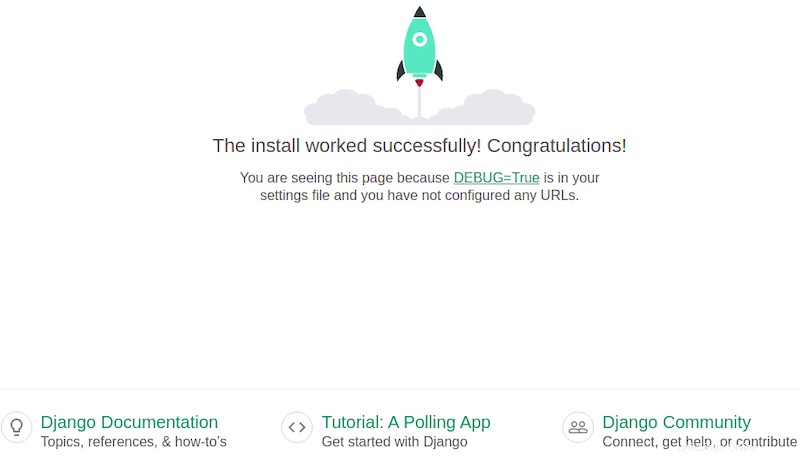
Sie können auch über die URL http://your-server-ip-address:8000/admin auf die Verwaltungsoberfläche von Django zugreifen . Sie sehen die folgende Seite:
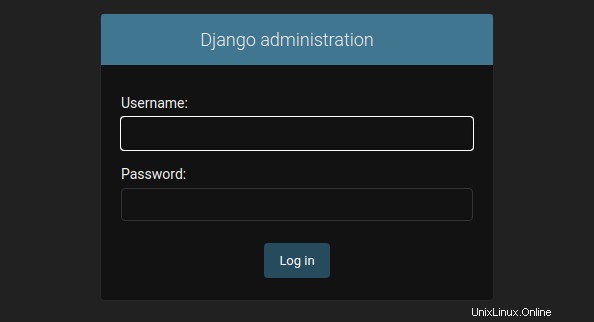
Herzlichen Glückwunsch! Sie haben Django erfolgreich installiert. Vielen Dank, dass Sie dieses Tutorial zur Installation des Django-Python-Webframeworks auf Ihrem AlmaLinux 8-System verwendet haben. Für zusätzliche Hilfe oder nützliche Informationen empfehlen wir Ihnen, die offizielle Django Webseite.